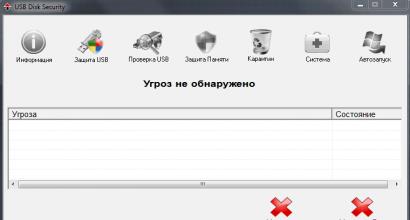Шаг за шагом: Как установить кастомную прошивку на HTC? Устанавливаем последний (4.2.2) Android на старичка HTC Desire S Прошивка для телефона htc desire
Сегодня будем ставить новую кастомную прошивку на HTC Desire S, то есть обновимся со стоковой Android 2.3 до 4.2.2 + Sense 5. Заманчиво? Тогда приступим к установке! Если делать все поэтапно, то проблем возникнуть не должно. Также хочу напомнить, что я не несу никакой ответственности за ваши действия - все на ваш страх и риск.
HTC Desire S прошивка - пошаговая инструкция
Ставить мы будем прошивку CyanogenMod 10.1. Писать о ней долго не буду, но для ознакомления с функционалом и различными прелестями, выложу видео обзор этого CM10.1:
У вас возникнет логичный вопрос: можно ли поставить какую-то другую сборку? Ответ: конечно, для этого просто нагуглите себе прошивку или воспользуйтесь форумом XDA-Developers. Ну, или на крайний случай, попросите в комментариях - что-то подберем. Просто для примера я выбрал CM10.1.
Ознакомившись с прошивкой для Desire S, приступим к установке :
Для начала скачайте пакет файлов прошивки : различные драйвера, recovery, набор сервисов Google - в общем все, что нам пригодится.
1. Зайдите в скачанную папку и сразу же установите драйвера для работы с телефоном HTC Sync (htc sync setup_3.3.53).
2. Создаем для удобства на диске С:\ папку android и кидаем туда все файлы (их четыре) со скачанной папки android-tools .
3. Я уже писал статью , так что спокойненько переходим по ссылке и выполняем инструкции. Хочу заметить, что HTC Desire S нет в списке (третий пункт), потому выбираем "All Other Supported Model".
4. Далее приступим к прошивке recovery . Я много уже писал, как зайти в bootloader htc, но все же напомню: вытаскиваем и вставляем батарею телефона, далее зажимаем уменьшение громкости и нажимаем на кнопку включения. Должно появится трехцветное меню - это и есть наш бутлоадер.
5. Вот теперь подсоединяем Desire S к ПК с помощью USB. В бутлоадере переходим в пункт fastboot (двигаться качельками громкости) и нажимаем кнопку включения телефона.
6. Возвращаемся к скачанной папке: все файлы с Recovery (их три) кидаем в созданную нами C:\android.
7. Открываем CMD -командную строку (кто не знает как: Пуск -> Выполнить -> вводим cmd). Вводим:
fastboot flash recovery recovery.img
и опять Enter. Рекавери установлен! Excellent!
8. Советую сделать бэкап данных на всякий пожарный. Для этого заходим в бутлоадер, выбираем пункт recovery , и там ищем "backup and restore ".
10. И вот он пункт установка прошивки на Desire S.
- Телефон должен быть подключен к ПК.
- Зайдите в Recovery и выберите пункт toggle usb storage.
- Теперь заходим в скачанную папку, далее копируем папки прошивки и GAPPS (flinnycm101_saga_22 и gapps-jb-20130301-signed) на карту памяти Desire S.
- Когда копирование завершится, во все том же Recovery нажимаем на пункт Disconnect. Далее выбираем install from sdcard , ищем и устанавливаем файл прошивки CyanogenMod"a - flinnycm101_saga_22 . (Подробно : Install zip from sdcard ->Choose zip from sdcard -> ищем, куда мы закинули скачанную прошивку, выбираем и нажимаем (не зажимаем!) кнопку питания на смартфоне)
- Когда наша прошивка установится, аналогично устанавливаем сервисы и службы Google - GAPPS .
- В общем практически все готово, осталось только прошить ядро . Переходив в Bootloader таким образом: в рекавери выбираем power menu -> reboot into bootloader .
11. Возвращаемся к нашему ПК, заходим в надоевшую всем нам скачанную папку и открываем файл прошивки flinnycm101_saga_22, откуда копируем файл boot.img в созданную C:\android\
12. Переходив в CMD и вводим:
fastboot flash boot boot.img и нажимаем Enter.
13. Осталось перезагрузиться: в бутлоадере находим и переходим в пункт fastboot , далее reboot .

Все! Ждем загрузку обновленного телефона HTC Desire S с новой прошивкой на Android 4.2.2 .
Буду очень благодарен за ваши комментарии и репосты в социальные сети! Спасибо, хорошего дня!
HTC Desire 516 Dual Sim – смартфон, который, как и многие другие Андроид-девайсы можно прошить несколькими способами. Переустановка системного программного обеспечения – необходимость, возникающая не так уж и редко у владельцев рассматриваемой модели. Такие манипуляции позволяют при правильном и успешном своем выполнении в некоторой степени «освежить» девайс в программном плане, а также восстановить утраченную в результате сбоев и ошибок работоспособность.
Успех прошивочных процедур предопределяет правильная подготовка инструментов и файлов, которые понадобятся в процессе работы, а также четкое выполнение инструкций. Кроме того, не следует забывать следующее:
Ответственность за результат манипуляций с девайсом несет исключительно пользователь, который их проводит. Все нижеописанные действия выполняются владельцем смартфона на свой страх и риск!

Подготовительные процедуры, предшествующие непосредственному процессу переноса файлов в разделы девайса, могут занять довольно продолжительное время, но при этом их выполнение крайне рекомендуется провести заранее. Особенно, в случае с HTC Desire 516 Dual Sim — модель довольно часто создает проблемы своим пользователям в процессе манипуляций с системным ПО.
Драйвера
Установка драйверов для сопряжения девайса и программных инструментов для прошивки обычно не вызывает сложностей. Нужно лишь выполнить шаги инструкции для Qualcomm-аппаратов из статьи:

На всякий случай, архив с драйверами для ручной установки всегда доступен к загрузке по ссылке:
Бэкап
Ввиду возможного возникновения необходимости восстанавливать программное обеспечение смартфона, а также обязательного удаления пользовательских данных из девайса в процессе установки ПО, нужно сохранить всю ценную информацию, содержащуюся в памяти телефона, в надежном месте. И также крайне рекомендуется создать бэкап всех разделов с помощью . Инструкции можно найти в материале по ссылке:

Так как к рассматриваемому аппарату применимы нескольких способов установки ПО, которые довольно существенно отличаются между собой, ссылки на загрузку необходимых программ и файлов будут выложены в описании методов. Прежде чем переходить к непосредственному выполнению инструкций, рекомендуется ознакомиться со всеми шагами, которые придется осуществлять, а также скачать все необходимые файлы.

Прошивка
В зависимости от состояния аппарата, а также целей, которые ставит перед собой пользователь, осуществляющий прошивку, выбирается способ проведения процедуры. Методы, описанные ниже, расположены в порядке от простого к более сложному.
Способ 1: MicroSD + заводская среда восстановления
Первым методом, с помощью которого можно попытаться установить Android на HTC Desire 516 является использование заложенных производителем возможностей «родной» среды восстановления (рекавери). Этот способ считается официальным, а значит — относительно безопасен и прост в реализации. Загрузить пакет с программным обеспечением для установки по инструкции ниже, можно используя ссылку:
В результате выполнения нижеперечисленных шагов получаем смартфон с установленной официальной прошивкой, предназначенной для европейского региона версии.
Русский язык в пакете отсутствует! О русификации интерфейса будет рассказано в дополнительном шаге инструкции ниже.

Дополнительно: Русификация
Для русификации европейской версии ОС можно использовать Android-приложение Morelocale 2. Программа доступна в Google Play.



Способ 2: ADB Run

Результатом выполнения инструкции ниже станет смартфон с официальной прошивкой версии 1.10.708.001 (последней существующей для модели), содержащей русский язык. Скачать архив с прошивкой можно по ссылке:
- Загружаем и распаковываем архив с прошивкой.
- В полученной в результате распаковки папке присутствует многотомный архив, содержащий самый важный для установки образ – «System» . Его также нужно извлечь в каталог с остальными файл-образами.
- Устанавливаем ADB Run.
- Открываем в Проводнике каталог с ADB Run, который располагается по пути C:/adb , а затем заходим в папку «img» .
- Копируем файлы boot.img , system.img , recovery.img , полученные в результате распаковки прошивки, в папки с соответствующими названиями, содержащиеся в каталоге C:/adb/img/ (то есть файл boot.img — в папку C:\adb\img\boot и так далее).
- Запись трех вышеперечисленных файл-образов в соответствующие разделы флеш-памяти HTC Desire 516 может считаться полноценной установкой системы. Остальные файл-образы в обычном случае устанавливать не обязательно, но, если такая необходимость все же есть, копируем их в папку C:\adb\img\all .
- Включаем отладку по USB и подключаем девайс к ПК.
- Запускаем Adb Run и перезагружаем с его помощью аппарат в режим «Fastboot»
. Для этого сначала выбираем пункт 4 «Reboot Devices»
в главном меню приложения,

а затем вводим с клавиатуры цифру 3 – пункт «Reboot Bootloader» . Нажимаем «Enter» .
- Смартфон перезагрузится в состояние «Download» , о чем говорит застывшая на экране загрузочная заставка «HTC» на белом фоне.
- В ADB Run нажимаем любую клавишу, а затем возвращаемся в главное меню программы – пункт «10 – Back to Menu»
.

Выбираем «5-Fastboot» .

- Следующее окно – меню выбора раздела памяти, в который будет переноситься файл-образ из соответствующей папки в каталоге C:\adb\img .

- Необязательная, но рекомендуемая процедура. Делаем очистку разделов, которые собираемся записывать, а также раздела «Data»
. Выбираем «e — Clear Partitions (erase)»
.

А затем поочередно заходим в пункты, соответствующие названиям разделов:



«Modem» и «Splash1» стирать НЕ НУЖНО!
- Возвращаемся в меню выбора образов и записываем разделы.












и «System» в память HTC Desire 516.

Образ «System» по сути и является ОС Андроид, который устанавливается в рассматриваемый аппарат. Этот раздел самый большой по объему и поэтому его перезапись длится достаточно долго. Процесс прерывать нельзя!

И дождаться завершения процесса.

Это приведет к перезагрузке смартфона, длительному запуску, а в итоге – появлению экрана первоначальной настройки HTC Desire 516.

Способ 3: Fastboot
Если способ прошивки каждого раздела памяти HTC Desire 516 по отдельности кажется слишком сложным или долгим, можно воспользоваться одной из команд Fastboot, которая позволяет записать основную часть системы без в некоторых случаях лишних действий со стороны пользователя.



fastboot devices

Ответом системы должен стать серийный номер 0123456789ABCDEF и надпись «fastboot» .


fastboot flash имя_раздела имя_файл-образа.img
Для примера запишем раздел «modem» . Кстати, для рассматриваемого аппарата запись раздела «модем» – процедура, которая может понадобиться после восстановления смартфона из нерабочего состояния, если в результате смартфон работает как нужно, но отсутствует связь.
Копируем нужные образ(ы) в каталог с Fastboot (1) и посылаем команду(ы) (2):
fastboot flash modem modem.img


Способ 4: Кастомная прошивка
Модель HTC Desire 516 не обрела широкой популярности ввиду своих аппаратных и программных особенностей, поэтому говорить о том, что для аппарата представлено множество модифицированных прошивок, к сожалению, нельзя.

Одним из способов преобразовать и освежить рассматриваемый девайс в программном плане, является установка модифицированной одним из пользователей аппарата оболочки Андроид, получившей название Lolifox. Скачать все необходимые файлы, которые понадобятся при выполнении шагов нижеизложенной инструкции, можно по ссылкам ниже.
В предлагаемом решении его автор провел серьезную работу в плане изменения интерфейса ОС (выглядит как Android 5.0), деодексировал прошивку, удалил лишние приложения от HTC и Google, а также добавил в настройки пункт, позволяющий управлять автозагрузкой приложений. В целом кастом работает быстро и стабильно.
Установка кастомного рекавери.
Для инсталляции модифицированной ОС понадобятся возможности кастомного рекавери. Будем использовать , хотя для аппарата существует в том числе порт , загрузить который можно . В целом установка в D516 и работа с разными кастомными рекавери аналогичны.


Установка кастома Lolifox
После того, как модифицированное рекавери установлено в HTC Desire 516, установка кастомного ПО не вызывает затруднений. Достаточно выполнить шаги инструкции из урока по ссылке ниже, предполагающие установку zip-пакетов.
Остановимся лишь на нескольких моментах, рекомендуемых к выполнению для рассматриваемой модели.


Способ 5: Восстановление неработоспособных HTC Desire 516
При эксплуатации и прошивке любого Андроид-девайса может случиться неприятность – в результате возникновения различных сбоев и ошибок устройство зависает на определенном этапе, перестает включаться, бесконечно перезагружается и т.п. Среди пользователей аппарат в таком состоянии получил название «кирпич». Выходом из ситуации может быть следующее.
Методология восстановления («раскирпичивания») HTC Desire 516 Dual Sim предполагает выполнения довольно большого количества действий и использование нескольких инструментов. Внимательно, пошагово выполняем следующую инструкцию.
Переключение смартфона в режим «Qualcomm HS-USB QDLoader9008»
- Загружаем и распаковываем архив со всеми необходимыми файлами и инструментами для восстановления.
В результате распаковки должно получиться следующее:
- Для восстановления необходимо перевести смартфон в специальный аварийный режим QDLoader 9006. Снимаем крышку закрывающую аккумулятор.
- Извлекаем батарею, сим-карты и карту памяти. Затем выкручиваем 11 винтов:
- Аккуратно снимаем часть корпуса, закрывающую материнскую плату аппарата.
- На материнской плате находим два контакта, обозначенные «GND» и «DP» . Впоследствии их нужно будет перемкнуть перед подключением девайса к ПК.
- Инсталлируем программный комплекс QPST из одноименной папки, полученной в результате распаковки архива по ссылке выше.
- Переходим в каталог с QPST (C:\Program Files\Qualcomm\QPST\bin\) и запускаем файл QPSTConfig.exe
- Открываем «Диспетчер устройств» , готовим кабель, сопряженный с портом ЮСБ ПК. Замыкаем контакты «GND» и «DP» на материнской плате D516 и, не размыкая их, вставляем кабель в разъем MicroUSB телефона.
- Убираем перемычку и смотрим в окно «Диспетчера устройств» . Если все сделано верно, аппарат определится как «Qualcomm HS-USB QDLoader9008».
- Переходим в QPSTConfig и убеждаемся, что девайс определился правильно, как на скриншоте ниже. Не закрываем QPSTConfig!
- Вновь открываем папку с файлами QPST и запускаем файл emmcswdownload.exe от имени Администратора.
- В поля открывшегося окна добавляем файлы:

- Нажимаем кнопки и указываем программе расположение файлов:

- Проверяем правильность заполнения всех полей (должно быть, как на скриншоте ниже) и нажимаем «Download» .
- В результате выполнения операции, HTC Desire 516 Dual Sim окажется переведенным в режим, который пригоден для записи дампа в память. В Диспетчере устройств аппарат должен определиться как . Если после манипуляций через QPST девайс определился как-то иначе, устанавливаем вручную драйвера из папки «Qualcomm_USB_Drivers_Windows» .














Дополнительно
В том случае, если в процессе работы QPST возникают ошибки и переключение смартфона в режим «Qualcomm HS-USB Diagnostics9006» осуществить не удается, пробуем произвести данную манипуляцию через программу MiFlash. Загрузить подходящую для манипуляций с HTC Desire 516 Dual Sim версию прошивальщика, а также необходимые файлы можно по ссылке:
- Распаковываем архив и устанавливаем MiFlash.
- Выполняем шаги 8-9, описанные выше в инструкции, то есть подключаем девайс к компьютеру в состоянии, когда он определяется в Диспетчере устройств как «Qualcomm HS-USB QDLoader9008» .
- Запускаем MiFlash.
- Нажимаем кнопку «Browse» в программе и указываем путь к каталогу «files_for_miflash» , расположенному в папке, полученной в результате распаковки архива, загруженного по ссылке выше.
- Нажимаем «Refresh» , что приведет к определению аппарата программой.
- Вызываем список опций кнопки «Browse»
, кликнув по изображению треугольника возле последней

и выбрав в открывшемся меню «Advanced…» .
- В окне «Advanced»
с помощью кнопок «Browse»
добавляем в поля файлы из папки «files_for_miflash»
следующим образом:

После того как все файлы добавлены, нажимаем «ОК» .
- Далее потребуется внимательность. Делаем видимым окно «Диспетчера устройств» .
- Нажимаем кнопку «Flash» в прошивальщике и наблюдаем за разделом COM-портов в «Диспетчере» .
- Сразу после момента, когда смартфон определится как «Qualcomm HS-USB Diagnostics9006» , завершаем работу MiFlash, не дожидаясь окончания манипуляций в программе, и переходим к следующему этапу восстановления HTC Desire 516.









Восстановление файловой системы

Таким образом, изучив способы установки системного программного обеспечения в HTC Desire 516 Dual Sim, пользователь получает полный контроль над аппаратом и может достаточно просто восстановить работоспособность девайса в случае необходимости, а также подарить смартфону «вторую жизнь», используя кастомизацию.
Как прошить HTC Desire?




HTC Desire - это коммуникатор (смартфон) с операционной системой Android. Его разработала компания HTC. Поговорим подробнее о том, как прошить HTC Desire различными способами.
Подготовка к прошивке
Прошивка - это замена или обновление программного обеспечения телефона на новое. Прошивка телефона - это то же самое, что и переустановка Windows на персональном компьютере. Для успешной прошивки необходимо выполнить следующие шаги:
- Для получения прав суперпользователя (root-прав) на сайте unrevoked.com скачиваем программу «Unrevoked». Root-права - это особый аккаунт в UNIX-системах. Владелец такого аккаунта может выполнять все без исключения операции.
- Запускаем скачанную программу и выбираем файл «Hboot Driver». Далее следуйте указаниям по установке HBOOT- драйвера. Загрузить драйвера для самостоятельной установки можно на сайте unrevoked.com .
- Далее необходимо отключить Desire и включить его в системе HBOOT. Это можно сделать с помощью кнопок Power и Volume Down. Нажмите их одновременно.
- Затем смартфон необходимо подключить к ПК при помощи USB кабеля. Дожидаемся, когда появится надпись HBOOT USB PLUG, и переходим в «Диспетчер устройств». Правой кнопкой мыши нажимаем на устройство Android 1.0 и выбираем раздел «Обновить драйверы».
- Жмем на «Выполнить поиск драйверов на этом компьютере». Далее нужно выбрать ту папку, в которую были распакованы драйвера.
- Выйдите из HBOOT меню. В этом вам помогут кнопки Volume Up, Volume Down (перемещение по пунктам меню) и кнопка Enter.
- В обычном режиме запустите смартфон и включите режим «Откладка по USB».
Если вы устанавливали приложение HTC Sync, удалите его, но драйвера оставьте. Далее запустите Unrevoked и подключите свое устройство к ПК. Дайте свое согласие при запрашиваемой информации. После этого подождите. Устройство перезагрузится, и в итоге должна появиться надпись «Unrevoked 3 Painless root and reflash».
Как прошить HTC Desire: основная часть
Порядок действий будет следующим: сначала скачиваем прошивку. Загрузить ее можно на сайте 4pda.ru . Рекомендуемые прошивки - это RuHD и InsertCoin.
Далее необходимо очистить все пользовательские данные. Для этого в меню устройства выберите «Настройки» - > «Конфиденциальность» - > «Сброс данных». Сделать это можно также с помощью режима восстановления прошивки. Для этого зайдите в меню Recovery, выберите раздел «Wipe data/factory reset - > «Yes». Благодаря этому модули прошивок не совпадут.
Как установить файл прошивки для HTC Desire?
- В меню Recovery выберите файл «install zip from sd-card». При необходимости выключите или включите проверку подписи (Clockwork).
- Далее найдите zip прошивки, выберите его и запустите.
- Когда закончится установка, вы увидите надпись “Installation completed”. Перезагрузите смартфон и ждите, когда начнется загрузка.
Прошивка обычно длится около пятнадцати-тридцати минут. В итоге вы должны получить новую версию Android.
Как расширить память для приложений?
Сама прошивка телефона занимает много свободного места. Для того чтобы скачивать различные приложения, в смартфоне может быть недостаточно свободной памяти. В таком случае вам поможет специальная программа. Для этого:
- Скачайте с «Маркета» программу "ROM Manager" и запустите ее.
- Далее найдите пункт «Создать разделы на SD карте». Выберите размер ext раздела.
- Устройство должно перезагрузиться, и будет создан раздел.
Также вы можете ознакомиться с другими статьями нашего сайта на похожие темы: и .
На просторах России появился коммуникатор HTC Desire. И вместе с ним появилось множество различных прошивок, как родных, так и альтернативных. Так же в страну стали завозить и «серые» аппараты, которые привязаны к какому-либо оператору. В связи с этим прошивка HTC HTC Desire вызывает у многих множество вопросов.
Сразу хочется отметить, если сравнивать процедуру, связанную с тем, как прошить Acer neoTouch или другой аппарат на WinMo, в нашем случае есть существенные отличия. А они начинаются с того, что мы имеем дело с аппаратом построенном на Google Android.
Итак, начнем же. Если у вас на руках полностью сертифицированный для России аппарат, то у вас есть два пути. Прошить используя Wi-Fi, через меню «Настройка телефона», затем «О телефоне», далее «Обновление телефона». Аппарат подключится к серверу обновления и скачает прошивку. Главное, чтобы Wi-Fi соединение было бесплатным. Либо можно скачать с сайта компании соответствующий исполняемый файл, запустить его на компьютере под управлением Windows и полностью следовать инструкциям. Тут проблем нет, все аналогично процедурам стандартных прошивок WinMo. Но вот, если нужно прошить нестандартную прошивку?! Нужно выполнить следующее.
Нестандартная прошивка HTC Desire - инструкция
Для того, чтобы прошивка HTC HTC Desire началась, нужно определить версию загрузчика. Для этой цели нажимаем одновременно две кнопки: «Назад» и «Выключение», на экране появляется загрузочное меню, в котором во второй строке нас интересует информация вида: HBOOT - 0.xx.0000, где хх и есть версия загрузчика. Для версии 0.75 нужно скачать этот комплект , а для 0.80 - вот этот .
Затем начинаем сам процесс. Записываем на флэш-карту файл "update.zip ". Туда же помешаем и прошивку. Туда же распаковываем нужный комплект, в зависимости от версии загрузчика. Запускаем консоль в данной папке. Выключаем коммуникатор и включаем в режиме Fastboot (для этого зажимаем «Назад» и «Выключение»). Вы увидите надпись FastBoot заключанная в красный квадрат. Подключаем USB шнур к коммуникатору. В терминале, в зависимости от системы вводим: для Windows step1-windows.bat, для MAC - ./step1-mac.sh, для Linux - ./step1-linux.sh.
Появляется сообщение об ошибке, не обращаем внимание. Ждем выполнение первого шага.
Как только это произошло, переводим HTC Desire в режим Recovery. Для этого заходим в BootLoader, а оттуда в Recovery. Для этой цели используем «Вверх», «Вниз» и «Выключение». Нажимаем «+Громкость» и «Выключение» и переходим синий режим Recovery. В этом меню выбираем пункт Apply sdcard: update.zip и переходим в новое окно. Кстати, теперь USB шнур можно отсоединить. Жмем на Wipe Data и подтверждаем удаление данных. По окончанию выбираем install.zip from SDCard и указываем наш zip файл. Подтверждаем нажатием на трекбол. Прошивка HTC HTC Desire началась. По окончанию перегружаем устройство.
Для тех, кто хочет сделать копию данных, нужно выбрать перед удалением данных пункт nandroid - backup, а затем перед финальной перезагрузкой выбрать restore - nandroid.
Как видите, при желании данная процедура доступна любому. Но все-таки, если вы не уверены в своих силах, я бы, не рекомендовал проводить самостоятельно эту процедуру, а обратиться к специалистам.
И в завершении хотелось бы отметить что, прошивка HTC HTC Desire проводимая указанным способом позволит вам установить на аппарат любое обновление, прошивку, радио модуль и т.д.
Да немного не в тему, но все же на днях я прошил свой, уже довольно старый, смарфон и имеется опыт. Как говорится то же прошивка – нечто общее со спутниковыми ресиверами.
Надеюсь этим постом я кому то помогу и уменьшу затраченное время, так как информации много но в большинстве она очень разбросана. Далее сам процесс прошивки телефона htc desire a8181 на android версии 4 или выше.
Для начала. Многие пишут что нужно разблокировать загрузчик – мне это так и не удалось, ни программой HTC Bootloader Unlock , ни стандартным методом через оф. сайт htc.
Инструкция прошивки телефона htc desire на android 4 +
Как оказалось у меня стояло последнее официальное обновление с андроидом версии 2.3. Соответственно и S-ON – защита смены ПО. Которую в первую очередь нужно снять.
Но прежде чем что либо делать нужно установить драйвера вашего устройства на компьютер, дважды.
Делать это нужно в полуавтоматическом режиме, каждый раз указывая на папку с драйверами.
Первые HTC+Drivers нужны при нормально работающем телефоне, а вторые Android USB Driver – при работе с загрузчиком и в режиме рекавери.
По инструкции . Лично я выгрузил архивы в корень диска С и уже от туда ставил, точнее указывал где они стоят.

Итак драйвера установлены и телефон виден в компьютере,- продвигаемся дальше.

Как уже говорилось – нужно снять S-ON что бы сталоло S-OFF. Посмотреть статус можно так. Выключаем телефон – вынимаем батарею и жмем громкость вниз+ повер включение.

В самом верху видно.
Как снять S-OFF htc ?
Точнее как делал я. Переходим на сайт http://rev.alpharev.nl/ – скачиваем приложение для виндовс там же. Заполняем данные сюда. Серийный номер берем в своем телефоне – ищем в настройках или смотрим под батарею.

Вводим соблюдая регистр. Генерируем и получаем код который и вводим в запущенном приложении оттуда. Телефон должен быть подключен кабелем.
После чего должен получится S-OFF и надпись розовым.

Дальнейшее действие – шьем рекавери на альтернативный. Нам понадобится архив Android – который розархивируем в корень диска С.
Там присутствует Recovery Flash.bat и recovery.img (recovery-clockwork-touch-5.8.0.2-bravo.img). При запуске первого должен прошится второй. Я выбрал именно эту версию рекавери, так как мне она показалась удобной, адекватно работала и управление привычное – пальцем. Вы можете поискать альтернативный и просто переименовывайте в recovery.img и шейте так же.
Дальше нужно получить права супер пользователя. У меня сработала программа Kingo ROOT из под виндовс при нормально включенном телефоне через кабель.
Все ото позволило мне прошить телефон на кастомную прошивку. Конечно первая попавшаяся мне не подошла, и вторая тоже плохо установилась. Короче остановился я на этой CM10.1_VJ_4.2.2_V6.2_Sense_Data++.zip . С увеличением места для программ на внешней флешке.
Не думайте что все заключается только в прошивке – то есть установке ПО. Ее еще нужно настроить. Так ка это почти что голая система.
Мне неплохо помогла инструкция по адресу
http://4pda.ru/forum/index.php?showtopic=366523&st=7220#entry39335246
Но не стоит ей доверять полностью. Смотрите под себя что вам больше нужно.
Сервисы гугл и обновления я не удалял – просто отключал и это давало сразу много места под нужные программы.
Мне показалось нужным устанавливать LowSoundFixer_v1.0.8.apk (увеличивает громкость – баг прошивки)и SD+Maid+Pro+v3.1.4.6_arm-zipalign (чистит кеш и мусор на телефоне). А остальное – нет.
рис скрин телефона
Вывод – телефон работает отлично и настроен на современний android. Теперь можно устанавливать нужные приложения, которые не работали на старой версии, к тому же много места под игры и программы. Однозначно надо шить.
Видео прошивка htc desire a8181 android 4